windows11如何更改密码登录 windows11怎么更改电脑用户密码登录
更新时间:2023-08-28 16:42:45作者:xinxin
很多用户在入手windows11系统之后,也都会选择给电脑设置开机登录密码来来保护个人隐私安全,同时为了提高windows11电脑的安全性,用户也需要定期对用户开机登录密码进行更改,可是windows11如何更改密码登录呢?在本文中小编就给大家讲解windows11更改电脑用户密码登录设置方法。
推荐下载:windows11正式版下载
具体方法:
第一步,点击系统桌面任务栏中的开始,点击进入设置。
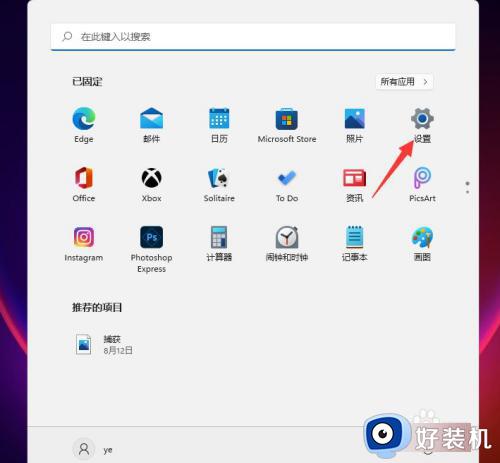
第二步,在设置界面找到“账户”选项。
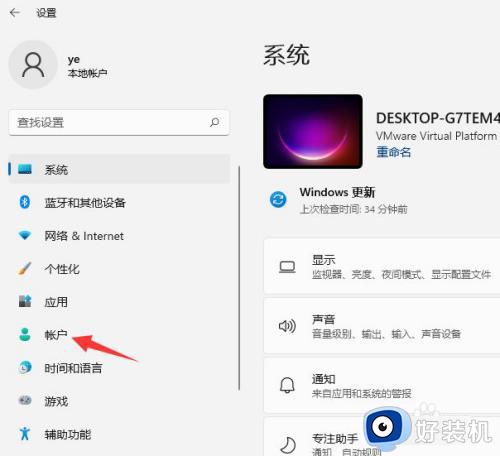
第三步,选择左侧任务栏中的“登录选项”,然后进行密码的修改。
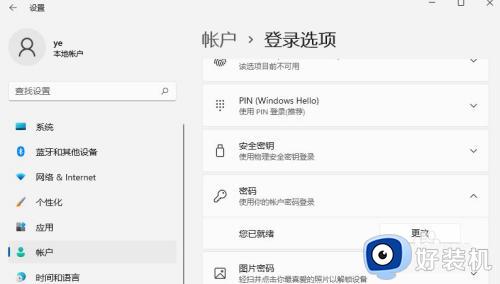
第四步,然后就进行密码修改即可。
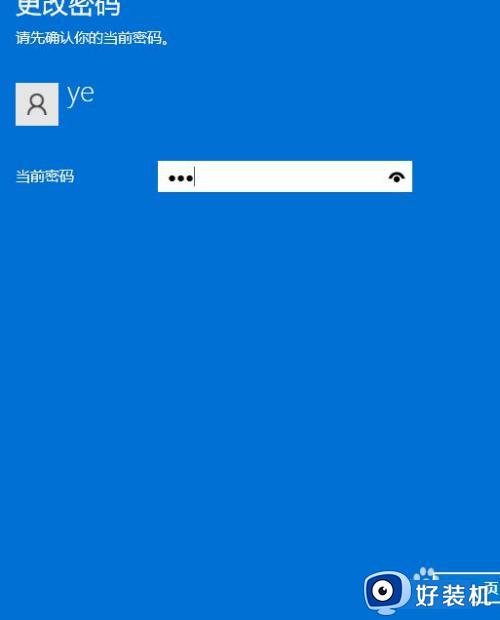
以上就是小编教大家的windows11更改电脑用户密码登录设置方法了,还有不懂得用户就可以根据小编的方法来操作吧,希望本文能够对大家有所帮助。
windows11如何更改密码登录 windows11怎么更改电脑用户密码登录相关教程
- windows11怎么修改pin密码 win11更改pin密码的方法
- win11电脑开机密码怎么改 windows11如何更改密码
- windows11用户名和密码如何更改 win11怎么改用户名和密码
- win11怎么修改pin码登录 win11如何更改pin登录密码
- win11登录密码怎么修改 win11电脑修改登录密码该如何操作
- windows11怎样设置开机密码 windows11如何设置开机登录密码
- win11如何更改登录密码 win11更改开机密码的步骤
- windows11如何取消开机登录密码 win11取消登录密码设置步骤
- win11怎么修改账户密码登录 win11修改登录密码设置方法
- windows11取消密码登陆的方法 windows11取消开机密码如何操作
- win11家庭版右键怎么直接打开所有选项的方法 win11家庭版右键如何显示所有选项
- win11家庭版右键没有bitlocker怎么办 win11家庭版找不到bitlocker如何处理
- win11家庭版任务栏怎么透明 win11家庭版任务栏设置成透明的步骤
- win11家庭版无法访问u盘怎么回事 win11家庭版u盘拒绝访问怎么解决
- win11自动输入密码登录设置方法 win11怎样设置开机自动输入密登陆
- win11界面乱跳怎么办 win11界面跳屏如何处理
win11教程推荐
- 1 win11安装ie浏览器的方法 win11如何安装IE浏览器
- 2 win11截图怎么操作 win11截图的几种方法
- 3 win11桌面字体颜色怎么改 win11如何更换字体颜色
- 4 电脑怎么取消更新win11系统 电脑如何取消更新系统win11
- 5 win10鼠标光标不见了怎么找回 win10鼠标光标不见了的解决方法
- 6 win11找不到用户组怎么办 win11电脑里找不到用户和组处理方法
- 7 更新win11系统后进不了桌面怎么办 win11更新后进不去系统处理方法
- 8 win11桌面刷新不流畅解决方法 win11桌面刷新很卡怎么办
- 9 win11更改为管理员账户的步骤 win11怎么切换为管理员
- 10 win11桌面卡顿掉帧怎么办 win11桌面卡住不动解决方法
